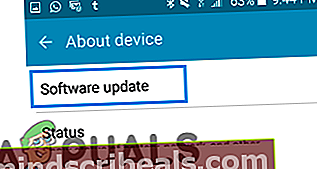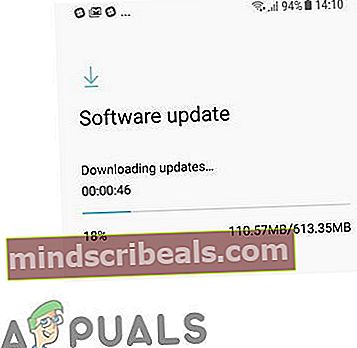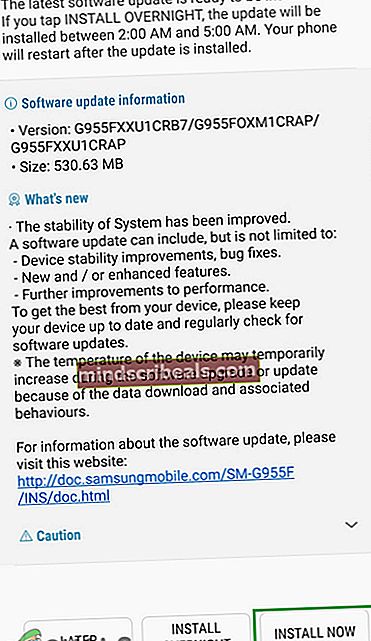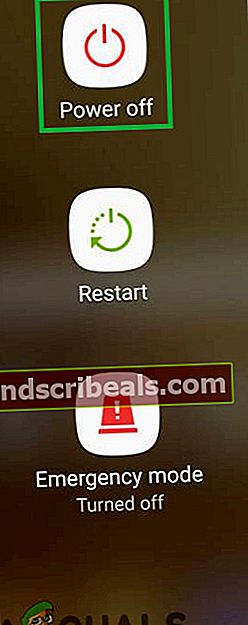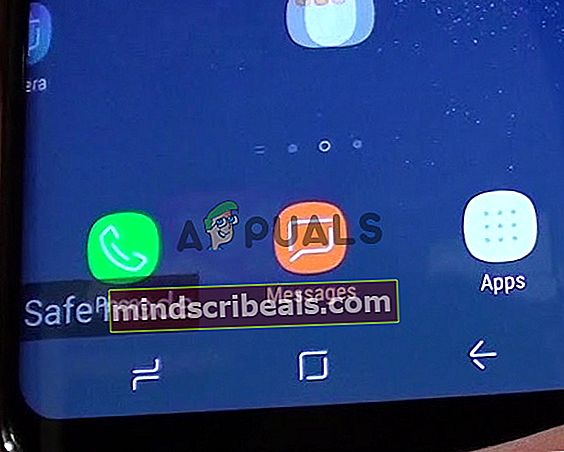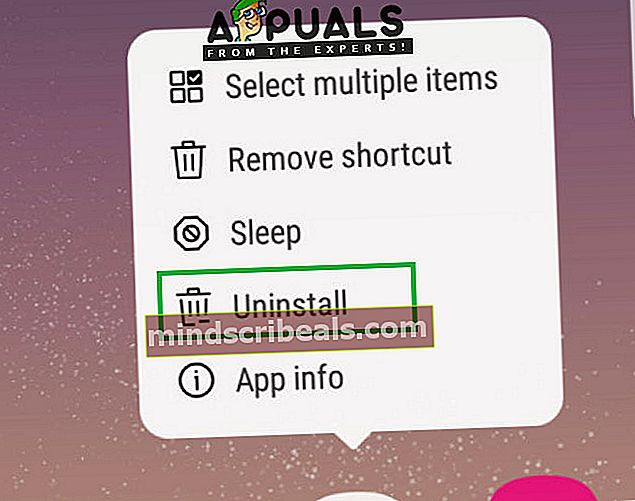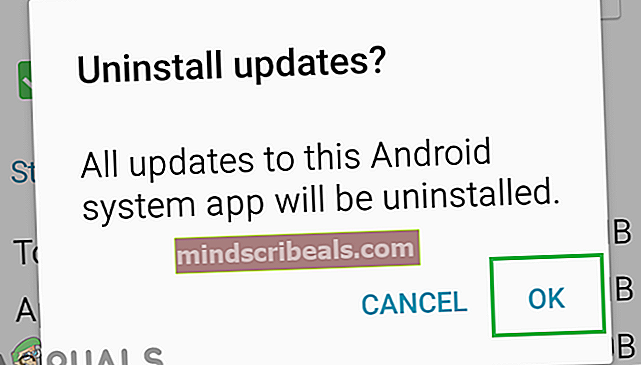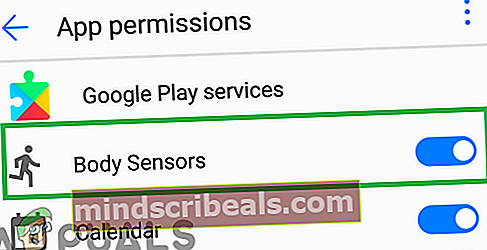Fix: Google Play-tjenester, der bruger unormal batterilevetid
Google Play-tjenester er som standard installeret på alle smartphones, og det giver support og opdateringer til alle tredjepartsapps, der er installeret på mobilen. For nylig har mange brugere rapporteret, at tjenesten dræner enorme mængder batterilevetid på deres telefoner. Google Play-tjenesterne er en vigtig funktion for telefonen, derfor kan den ikke slukkes selv i baggrunden. Det er dog skræddersyet og optimeret til at forbruge meget små mængder batterilevetid, så det er ret sjældent, at det bruger meget batterilevetid.

Hvad får Google Play-tjenesten til at forbruge meget batteri?
Efter at have modtaget adskillige rapporter fra flere brugere besluttede vi at undersøge problemet og udtænkte et sæt løsninger, der løste problemet for de fleste af vores brugere. Vi kiggede også på årsagerne til, at applikationen er tvunget til at forbruge meget batterilevetid og anført dem nedenfor.
- Tredjeparts applikationer:Alle tredjepartsapplikationer kræver tilladelse til at bruge bestemte funktioner på telefonen, såsom mikrofon, opbevaring, kamera osv. Få adgang til disse via Google Play Services. Så hvis en applikation forårsager denne øgede ressourceforbrug i baggrunden, vises den muligvis under brug af Google Play Services.
- Opdateringer:For nogle brugere begyndte applikationen kun at forbruge en masse batteriressourcer, efter at den blev opdateret. Så det er muligt, at opdateringen til applikationen ikke blev installeret korrekt, eller at der manglede nogle filer, som batteriforbruget øgede med.
- Forældet software:Da Google Play Services er en systemtjeneste, opdateres den og forbedres i hver systemopdatering. Hvis den Android-version, du kører, er meget gammel, betyder det, at applikationen Google Play Services også er gammel. Derfor anbefales det, at Android opdateres til den nyeste version, der understøttes af din enhed for at få mest muligt ud af tjenesten med hensyn til ydeevne.
- Flere konti:Google Play-tjenester kræver, at brugerne er logget ind med deres Google-konto, for at de kan bruge tjenesten. Applikationen synkroniserer løbende meddelelser, e-mails, opdateringer osv. For den konto, og hvis du har logget på flere konti til Play Service, skal applikationen synkronisere alt for flere konti, hvilket medfører øget batteriforbrug.
- Synkroniseringsfejl:Hvis Google Play-tjenesten støder på synkroniseringsfejl, mens du prøver at synkronisere bestemte data til din konto, kan det muligvis fortsætte med at prøve, selvom det fejler på grund af hvilket øget ressourceforbrug kan udløses. Derfor skal du sørge for, at internettet er tilsluttet korrekt mindst en gang om ugen.
- Tredjeparts sikkerhedssoftware:Sikkerheden på Android-operativsystemet er ganske god, og medmindre du downloader noget fra risikable appbutikker eller åbner et ondsindet link, vil du ikke stå over for nogen sikkerhedsproblemer på Android. Men hvis du har installeret tredjepartssoftware, scanner den kontinuerligt din enhed for ondsindede filer ved hjælp af systemets ressourcer, hvilket resulterer i øget batteriforbrug.
- Tredjeparts App Killer:Der er mange "App Killers" tilgængelige i Play Store, der hævder, at de begrænser baggrundsprocesserne. Imidlertid er alt, hvad de gør, at lukke en bestemt proces, som undertiden kan resultere i, at processen genstartes. Denne proces kan resultere i batteriforbrug på grund af øget ressourceforbrug ved denne proces, mens du starter.
Nu hvor du har en grundlæggende forståelse af problemets art, bevæger vi os fremad mod løsningerne. Sørg for at implementere disse i den specifikke rækkefølge, som de leveres i, for at undgå konflikter.
Løsning 1: Opdatering af enhedssoftware
Vigtig ydeevne og fejlrettelser findes i nye opdateringer til Android-operativsystemet. Derfor opdaterer vi enhedssoftwaren i dette trin. For det:
- Træk ned under meddelelsespanelet og tryk på “System" mulighed.

- Rul ned til bunden, og vælg “Omtelefon" mulighed.
- Tryk på “Software”Valgmulighed og derefter på“KontrolleretilOpdateringer" mulighed.
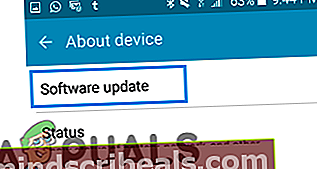
- Tryk på “HentOpdateringerManuelt”Mulighed og vent på, at downloadprocessen er færdig.
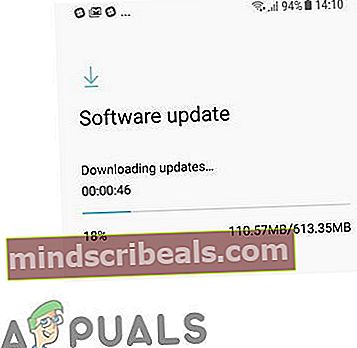
- Telefonen vil bede dig om muligheder for installere det nu eller senere skal du trykke på “InstallereNu" mulighed.
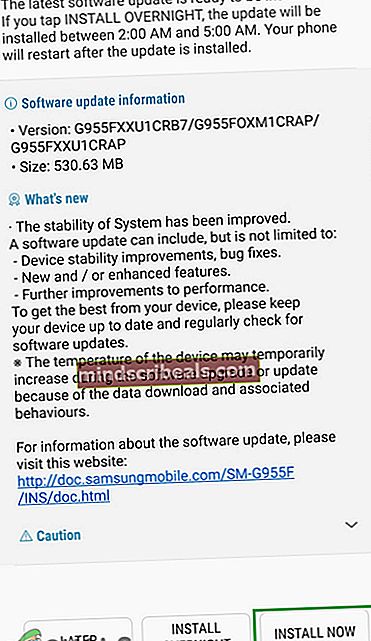
- Telefonen vil nu genstartautomatisk og opdatering vil blive installeret.
- Kontrollere for at se, om problemet fortsætter efter opdateringen.
Løsning 2:Lancering i fejlsikret tilstand
Når telefonen startes i sikker tilstand, forhindres alle tredjepartsapplikationer i at blive startet. Derfor, hvis en tredjepartsapplikation forårsagede problemet, vil det blive identificeret gennem denne proces. For det:
- Trykke og hold Strøm knap og tryk på “Strøm Fra ”mulighed.
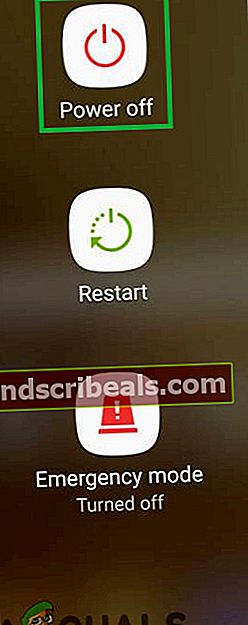
- Tryk og hold "strøm”Knappen indtil producentenslogo kommer til syne.
- Når logoet vises trykke og holde det "Skrue ned" knappen, og slip den, når Android-logoet vises.

- Telefonen startes nu i sikker tilstand og ordene “SikkerMode”Ses på nederstevenstreside på skærmen.
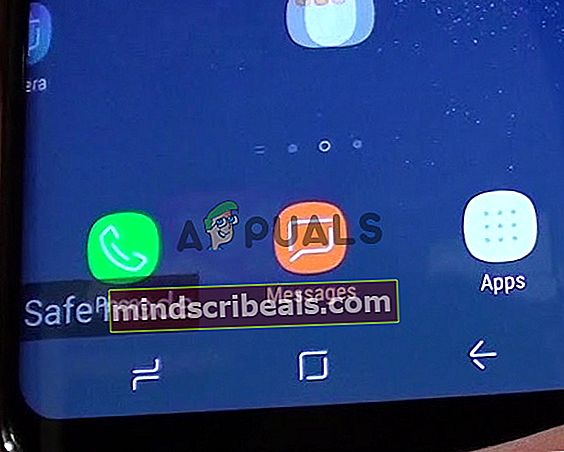
- Kontrollere for at se om problemvedvarer i fejlsikret tilstand, hvis Google Play Services ikke længere bruger meget batteri, betyder det, at problemet var forårsaget ved en tredjepartiAnsøgning.
- Trykke og holde -en tredje–parti ansøgning og Vælgdet "Afinstaller”-Knappen
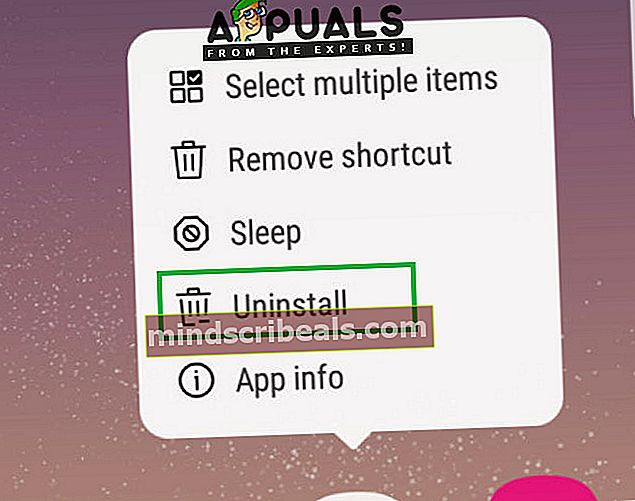
- Kontrollere for at se, om problemet forsvinder efter afinstallation af applikationen, hvis det stadig vedvarer, afinstallere flere applikationer, indtil problemet forsvinder.
Løsning 3: Afinstallation af opdateringer til Google Play Services
Hvis problemet kom, efter at telefonen eller Google Play-tjenesten blev opdateret, er det muligt, at Google Play-applikationen ikke blev installeret korrekt, eller at visse filer forsvandt under processen. For at løse det:
- Træk ned under meddelelsespanelet og tryk på på den "Indstillinger”Ikon.

- Inde i indstillingerne skal du trykke på “Ansøgning”Valgmulighed og derefter på“GoogleSpilTjenester" mulighed.

- Tryk på på den "menu”I øverste højre hjørne, og tryk derefter på“afinstallereopdateringer" mulighed.
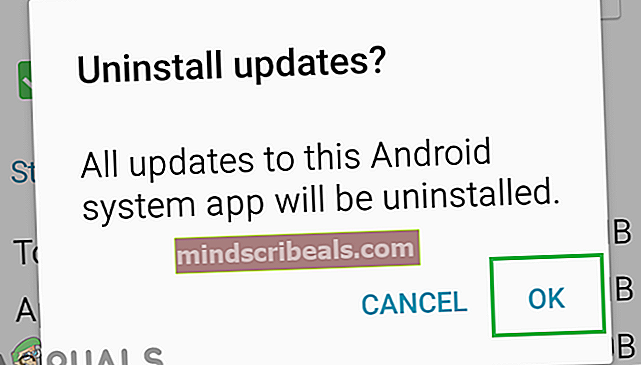
- Kontrollere for at se, om problemet fortsætter.
Løsning 4: Deaktivering af kropssensorer
Der er mange sensorer installeret på smartphones i dag, som i nogle tilfælde kan være meget nyttige. Dog kan øget brug af kropssensorer fra Google Play Services-applikationen resultere i en større batteridrænning / Derfor deaktiverer vi i dette trin tilladelsen til applikationen til det:
- Træk ned under meddelelsespanelet og tryk på på den "indstillinger”Ikon.

- Tryk på på den "Ansøgninger”Valgmulighed og derefter på“GooglePlay Services" mulighed.

- Tryk på på den "Tilladelser”Valgmulighed og derefter på“LegemeSensorer”Skift til deaktiver tilladelsen til at bruge dem.
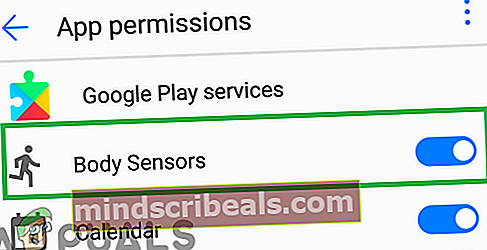
- Kontroller nu, om problemet stadig vedvarer.
Bemærk: Det anbefales ikke at bruge flere konti eller tredjeparts software til sikkerhed eller app-dræber. Hvis problemet stadig vedvarer efter dette, så prøv at kontakte kundesupport til din mobile enhed.